不少用户在电脑开机后都遇到过系统提示找不到文件的情况,导致该情况的主要原因是系统启动项关联的文件被误删、移动或损坏,比如,某些软件在安装时会在系统启动项中添加相关程序,一旦这些程序文件被删除,开机时系统就会因找不到对应文件而弹出提示。另外,系统文件损坏、病毒感染、硬盘故障等也可能引发此类问题。那么电脑一开机就提示找不到文件的问题该怎么解决?我们该如何找回重要文件?来看看本文为大家提供的解决方案。
可以使用系统配置工具来检查并修复启动项。
1.按下“Win + R”组合键,打开“运行”对话框,输入“msconfig”并回车,打开系统配置窗口。
2.切换到“启动”选项卡,仔细查看启动项目列表,对于那些不确定的启动项,可以通过搜索引擎查询其相关信息。
3.如果确认某个启动项对应的文件已不存在,可取消勾选该启动项,然后点击“应用”和“确定”保存设置,重启电脑后观察是否还会弹出提示。
如果提示找不到的文件是某个软件的相关文件,可以尝试重新安装该软件。在重新安装之前,最好先卸载原有的软件,确保卸载干净,然后再从官方网站下载最新版本的软件进行安装。这样不仅可以修复可能损坏的文件,还能更新软件到最新状态,获得更好的使用体验。
系统文件损坏也可能导致开机提示找不到文件,可以运行系统文件检查器进行检查和修复。
1.按下“Win + X”组合键,选择“Windows PowerShell(管理员)”或“命令提示符(管理员)”。
2.在打开的窗口中输入“sfc /scannow”命令并回车,系统文件检查器将开始扫描系统文件,并自动修复发现的问题。
病毒感染有时会破坏系统文件或篡改启动项,使用可靠的杀毒软件对电脑进行全面扫描,如卡巴斯基、诺顿等。确保杀毒软件的病毒库是最新的,以便能够检测和清除最新的病毒,如果发现病毒,按照杀毒软件的提示进行清除操作,清除完成后重启电脑。
硬盘故障也可能导致文件丢失或无法读取,您可以使用硬盘检测工具,如CrystalDiskInfo,来检查硬盘的健康状况。如果检测到硬盘存在严重问题,如坏道过多等,建议及时备份重要数据,并考虑更换硬盘。
若是上述方法都未能解决次为题,您想要恢复这些找不到的文件数据,在硬盘未物理损坏的前提下,可以使用专业数据恢复软件——易我数据恢复(EaseUS Data Recovery Wizard)来恢复,软件支持恢复电脑硬盘因删除、格式化、回收站清空、被隐藏、部分病毒感染、文件系统损坏、分区丢失、分区raw等多种原因丢失的数据,此外也能恢复移动硬盘、U盘、SD卡等外置存储设备丢失的数据。
您可以参考以下教程,来恢复电脑上需要恢复的文件:
步骤1.打开运行易我数据恢复(EaseUS Data Recovery Wizard),选择文件所在的原始磁盘并点击“查找丢失数据”,比如文件之前保存在D盘,则选择D盘扫描。
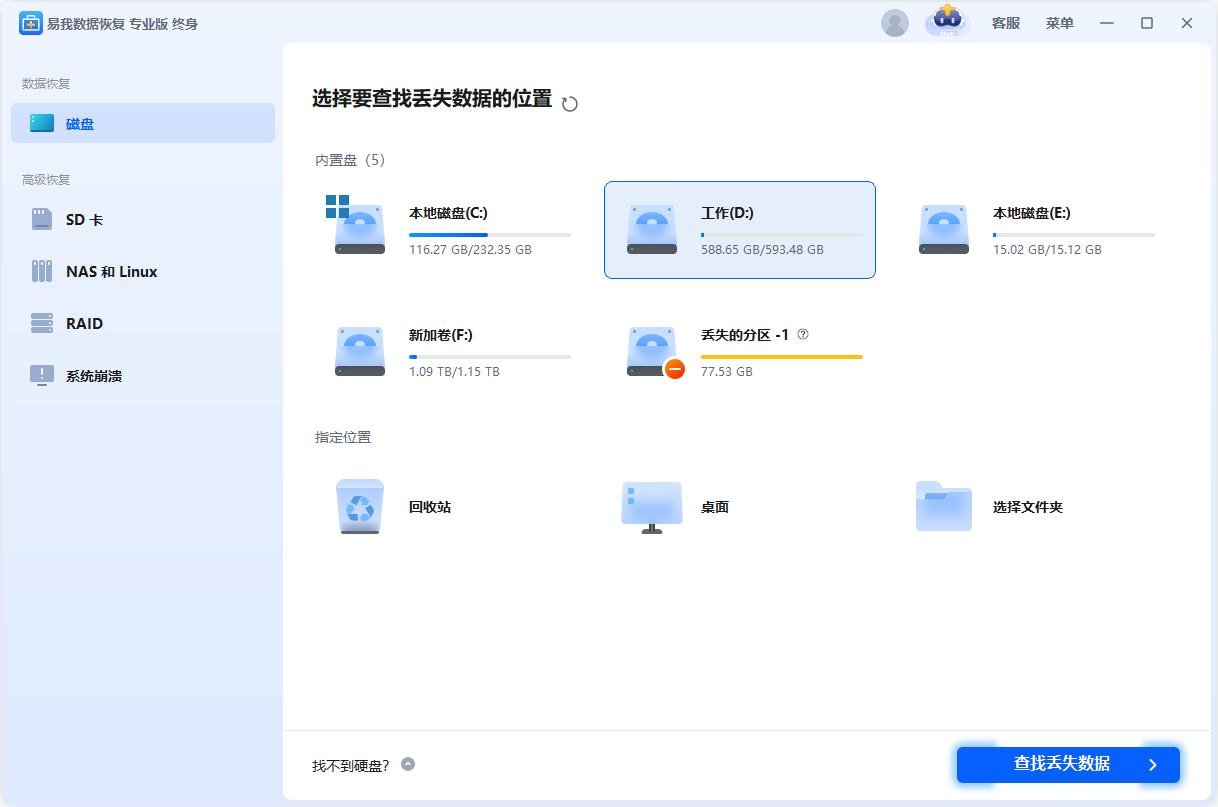
步骤2.在扫描过程中可以随时暂停或终止扫描,也可以对找到的文件进行免费预览,或执行恢复操作。扫描完成后或在发现对应文件后暂停/终止,找到并勾选文件进行恢复。如果您记得原始文件路径,可以通过路径找到数据,否则,您可以通过类型找到文件。右上角搜索文件或文件夹名称,可以帮助您快速找到所需文件。
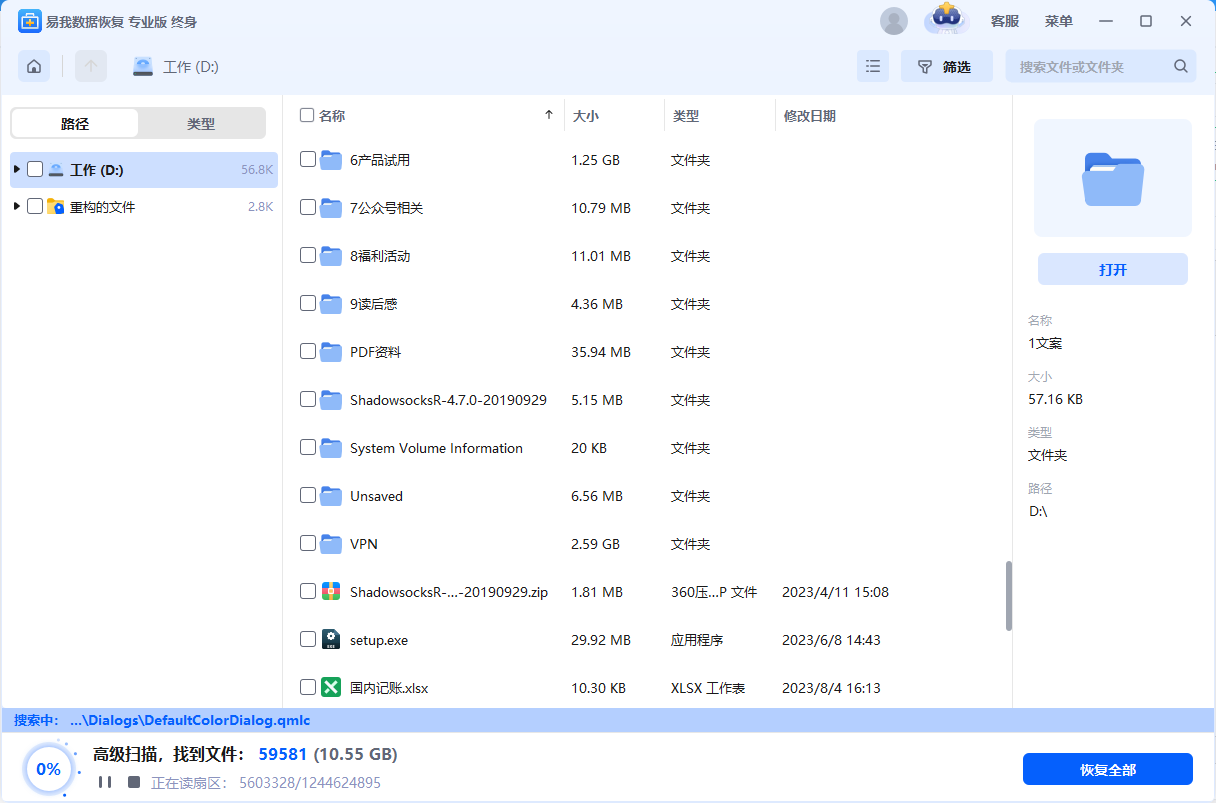
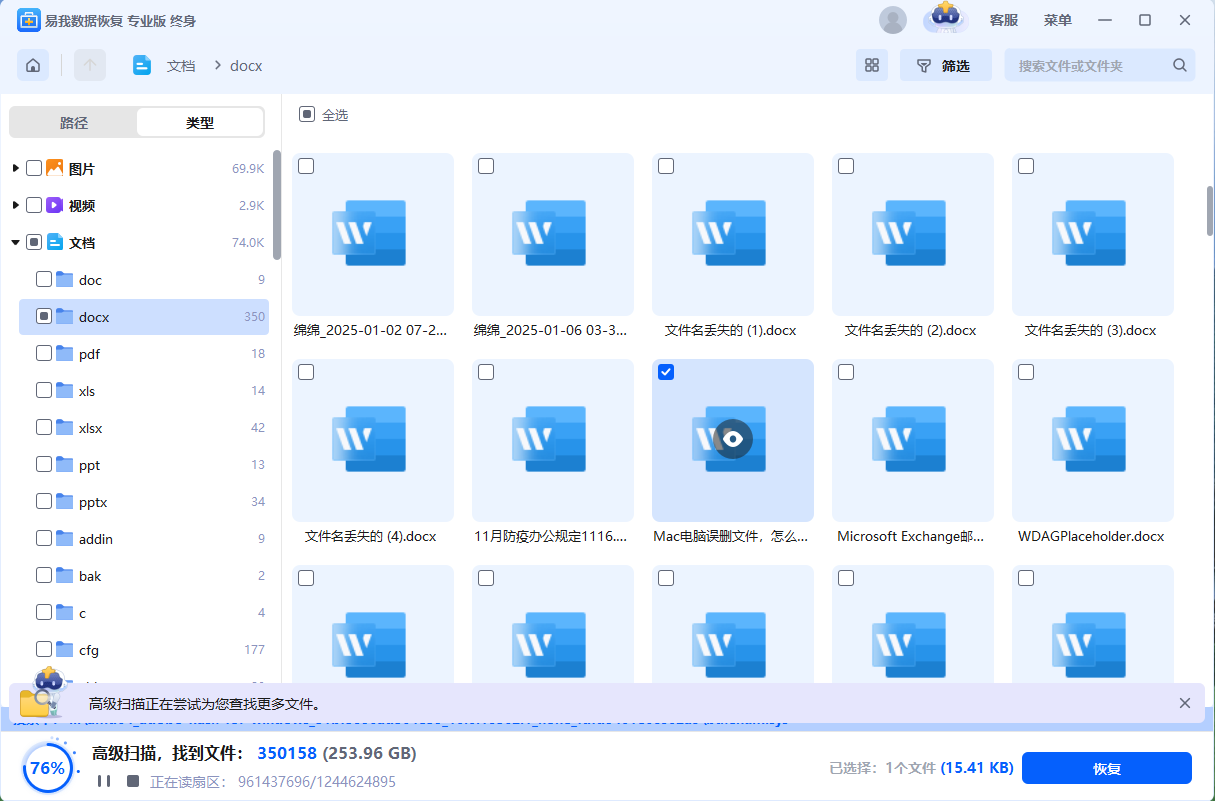
步骤3.在确认是需要的文件无误后,点击“恢复”或“恢复全部”,选择保存路径并点击“保存”。
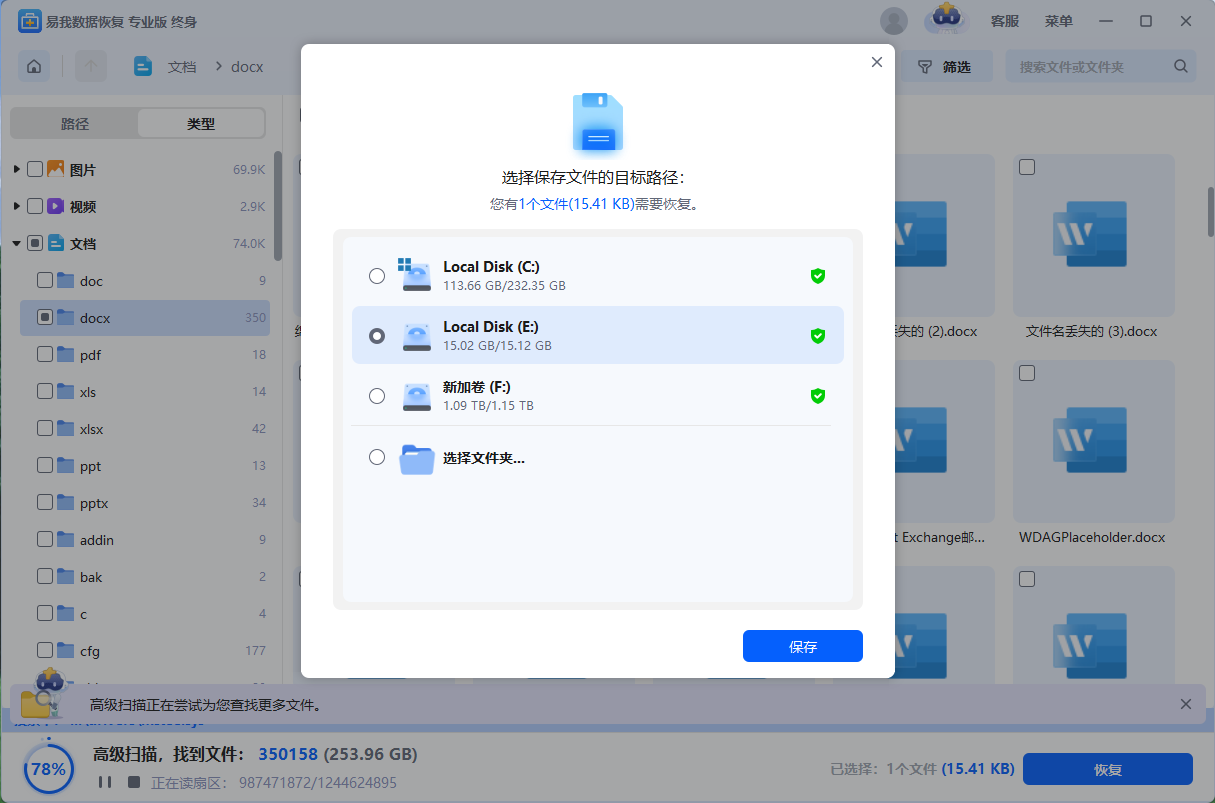
步骤4.等待文件保存完毕可直接查看已恢复的文件。(如果在操作过程中有不懂的地方,可点击上方“客服”寻求免费帮助)
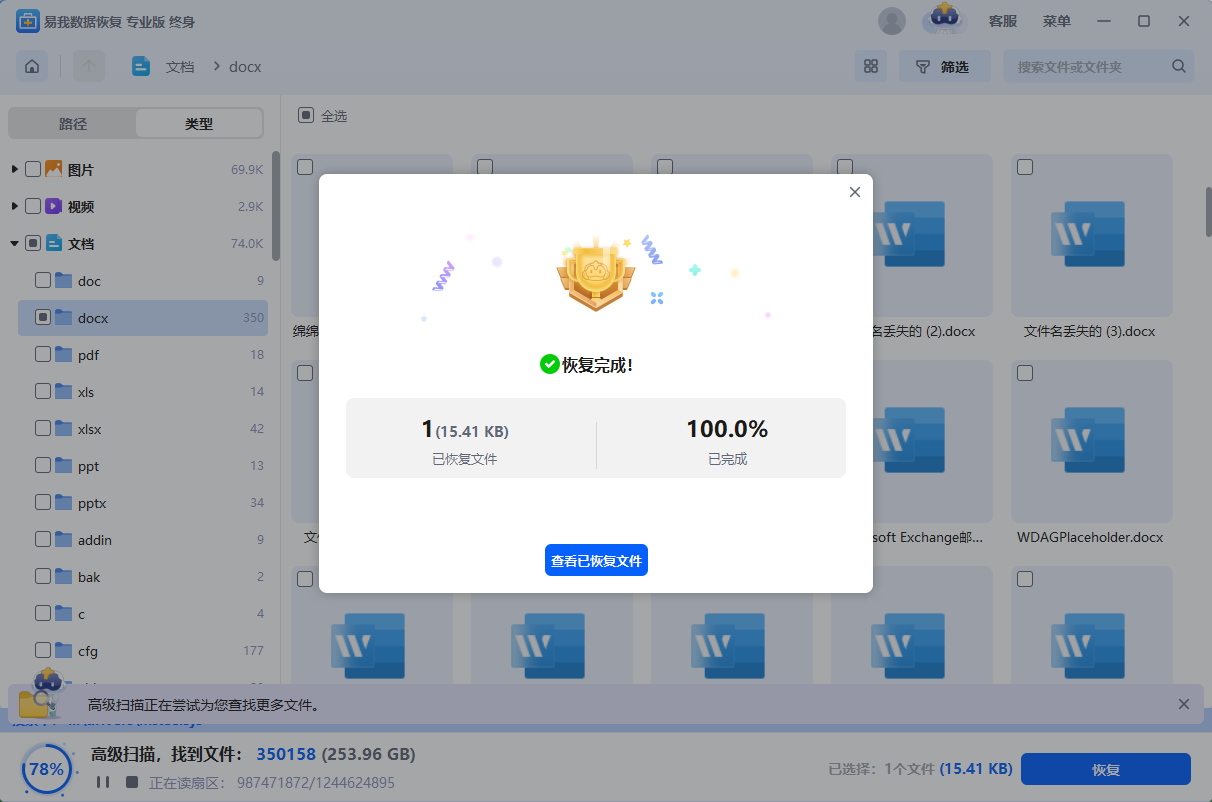
电脑一开机就提示找不到文件的问题可能是多种原因造成的,本文为大家提供了一些应对的解决方案,如果未能找到文件,在下建议大家尽快使用易我数据恢复软件来恢复文件,避免文件被覆盖而彻底丢失。为了避免电脑再次出现开机提示找不到文件的问题,您可以定期备份重要数据,谨慎操作电脑,避免误删系统文件或重要程序文件。同时,安装软件时要注意选择正规渠道,避免安装来路不明的软件,以减少病毒感染的风险。